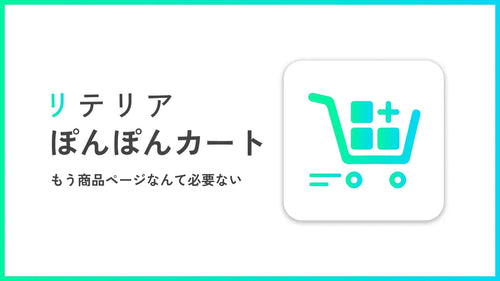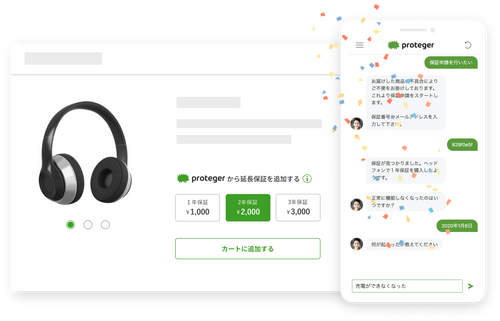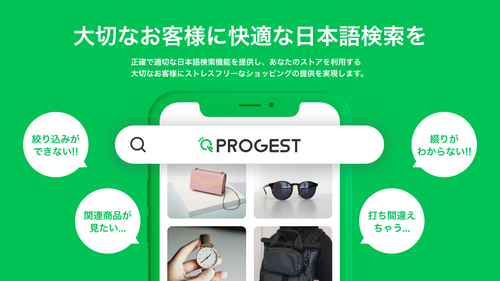Shopify(ショッピファイ)の基本設定やデザイン周りの設定が終わり、すごくおしゃれなサイトが出来上がったので、あとは勝手に商品が売れていく...なんて思ってはいませんか?
今までは基本的な内容で、まだスタートラインに立ったばかりです。これからがECストア運営の本番になります。
この記事ではShopify(ショッピファイ)に標準機能として備わっているディスカウント機能についてまとめてみました。
この記事でわかること
- Shopifyディスカウント機能について
- Shopifyディスカウント機能の設定方法について
Shopifyディスカウント機能について
ECサイトを運営していく中で、売上増加の施策として定番なのがポイント機能。日本国内のほとんどのECサイトで使われている機能です。
しかしShopify(ショッピファイ)はポイント機能がありません。ではどのようにしてShopify(ショッピファイ)で作ったストアを運営していくのか?
それはShopify(ショッピファイ)ではディスカウント機能というのが標準で提供されています。

ディスカウント機能でできることは2つあります。
- クーポンコードの発行
- 自動ディスカウント
クーポンコードとは顧客が買い物の際にチェックアウトページで特定のキーワードを入力して値引きすることができるものです。
自動ディスカウントとは顧客が買い物かごに商品を入れると、自動的に値引き価格になるものです。
Shopify(ショッピファイ)のクーポン機能では、1回の注文に複数のクーポンコードは使用できません。
自動ディスカウントとクーポンコードの両方の設定がある場合は、自動ディスカウントの方が優先されます。
それでは、クーポンコードの発行の仕方について説明します。

クーポンコードの発行方法
上記の画面「ディスカウントを作成する」のボタンをクリック後、モーダルウィンドウで表示された画面で「クーポンコード」をクリックすると以下の画面になります。

1. クーポンコード
任意の文字列を入力します。(日本語、数字、記号、アルファベット可能です。)
2. タイプ
クーポンタイプを選択します。選択できるタイプは以下の4つです。
割引率:3で出てくる「値」に入力した数字の割合だけ商品金額から割り引きます。
定額 :3で出てくる「値」に入力した数字分だけ商品金額から割り引きます。
無料配送:注文に対して送料無料を適用させるのか選択ができます。送料無料はすべての国が対象化、対象の国を設定することができます。 また、注文金額が一定上の場合に配送料を無料にすることもできます。
Xを購入してYをゲット:Xの商品を購入する場合に別の商品を割引することができますが詳細は後述します。

4.適用対象
クーポンを適用させる対象の商品の選択ができます。特定の商品やコレクションで指定することもできますし、商品全体を対象とすることもできます。
5.最小要件
クーポンの利用時の条件です。1000円以上でクーポンが使用できるようにしたり、3点以上購入でクーポンが利用できるようにするなどの時に設定します。もちろん無条件でクーポンを利用できるようにすることも可能です。
6.お客様の資格
クーポンの利用時の条件です。特定のユーザーや特定のグループのユーザーに対してクーポンを利用できるか設定をします。こちらもユーザー指定は特にせず無条件でクーポンを利用できるようにすることも可能です。 特定のグループについては、以下4つの中から選択ができます。

| Abandoned checkouts | かご落ちユーザー |
|---|---|
| Email subsribers | メール購読者 |
| New | 新規ユーザー |
| Returning | リピートユーザー |
7.利用制限 利用するクーポンの回数制限を設定することができます。制限できる内容は1人につき1回のみ使用可能にするか、発行したクーポンの回数上限を設定することができます。
8.有効日 クーポンの利用開始日時の設定ができます。また、「終了日を設定する」にチェックを入れると、クーポンの利用終了日時の設定を行うことができます。
クーポンタイプのXを購入してYをゲットについて
先述したクーポンタイプ「Xを購入してYをゲット」については他のタイプと比べて設定できる内容が変わりますので、以下にて説明します。

1. お客様が購入する
「Xを購入しとYをゲット」部分の条件の設定になります。 指定できる条件は特定商品(またはコレクション)の購入数量また購入金額です。 Xで指定した商品を指定した数量または金額分購入すると、2の条件が発動します。
2. 割引が適用される商品
割引対象の商品の設定です。特定の商品を何点以上カートに入れることで、割引が適用させるかの設定ができます。 商品単体ではなく、コレクションでの設定も可能です。
3. ディスカウント価格
1.2の条件に合致した場合の割引率または無料かどうかを設定します。「1回の注文で使用できる回数の上限を設定する」にチェックを入れると、複数商品が条件に合致していたとしても1回の注文で使用できるクーポンは1回となります。
※Shopify POSを使用している場合は、実店舗でもクーポンコードを利用することができます。ただし「Xを購入してYをゲット」ディスカウントは除きます
自動ディスカウントの設定

上記の画面「ディスカウントを作成する」のボタンをクリック後、モーダルウィンドウで表示された画面で「自動ディスカウント」をクリックすると以下の画面になります。

1. 自動ディスカウント
チェックアウト時のカートに表示されます。任意の文字列を入力します。(日本語・数字・記号が入力可能です。)
2.タイプ
クーポンタイプを選択します。選択できるタイプは以下の3つです。
割引率:「値」に入力した数字の割合だけ商品金額から割り引きます。
定額 :「値」に入力した数字分だけ商品金額から割り引きます。
Xを購入してYをゲット:Xの商品を購入する場合に別の商品を割引することができます。クーポンコード作成に出てくるタイプと同じものになります。
その他のクーポンの適用対象や最小要件等々はクーポンコード作成と同じになります。
他に必要な項目を入力することで、自動ディスカウントの設定が完了します。
※クーポンコードを作成する前に、以下の留意事項を確認してください。
・クーポンコードは、最大100個の特定の商品とバリエーションに適用できます。
・クーポンコードの発行上限は、各ストアで2000万件までとなっています。
・クーポンコード名がストアのチェックアウトURLに正しく追加されるようにするため、クーポンコードの名前に特殊文字を使用しないでください。
・コレクションには、別個のバリエーションを含めることができません。商品バリエーショ ンをディスカウントしたコレクションに追加すると、商品のすべてのバージョンにディスカウントが適用されます。
・開始時間と終了時間を指定してディスカウントを作成した場合、その時間は管理画面で選択したタイムゾーンに基づいています。たとえば、ストアのタイムゾーンが東部標準時間 (EST) で11月26日を開始日として選択した場合、11月26日の午前12時にディスカウントが開始されます。
まとめ
いかがでしたでしょうか?
ディスカウント機能の設定方法についてまとめました。
集客施策の1つとしてディスカウント機能は覚えておいて損はありませんので、ぜひご活用ください!
Shopifyのストア運営は、私たちネットイヤーグループにお任せください。
豊富な実績と専門知識で、お客様のビジネスの成長を支援します。新規ストアの構築から、既存ストアの機能拡張、ご要望に応じたアプリ開発まで、幅広くサポートします。まずはお気軽にご相談ください。